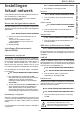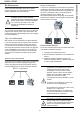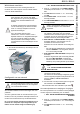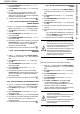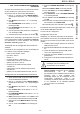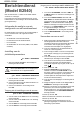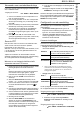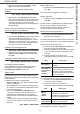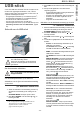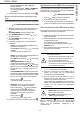Operation Manual
Table Of Contents
- Beste klant
- Voorwoord
- Milieu-informatie
- Softwarelicentie
- Installatie
- Installatievereisten
- Gebruiksaanwijzing
- Aanbevelingen voor het papier
- Aanbevelingen voor de tonercartridge
- Beschrijving van de terminal
- Bedieningspaneel
- Inhoud van de verpakking
- Installatie van het toestel
- Plaatsen van de documentlader voor het scannen
- Papier in de hoofdlade plaatsen
- Installeren van de cartridge
- Papieropvanglade
- In gebruik stellen van het toestel
- Papier in de handmatige papierinvoer plaatsen
- Kopie
- Standaardkopie
- Kopie in de modus toner ECO
- Geavanceerde kopie
- Speciale kopieerinstellingen
- Instellen van de resolutie
- Instelling zoom
- Instellen van de samengestelde kopie
- Instellen uitgangspunt (herkomst)
- Instellen van het contrast
- Instellen helderheid
- Instellen van het papiertype
- Keuze papierlade
- Instellen van de marges van de sheet- feedscanner
- Instellen van de marges van de flat- bedscanner
- Instelling afdrukmarges links en rechts
- Instelling afdrukmarges in hoogte en laagte
- Papierformaat instellen
- Fax
- SMS
- Parameters/ Instellingen
- Datum en tijd instellen
- Nummer en naam van uw terminal invoeren
- Type netwerk
- Geografische instellingen
- Lokaal prefix
- Verzendrapport
- Manier van inladen van de documenten
- Daluren
- Ontvangstmodus
- Ontvangst zonder papier
- Aantal kopieën
- Ontvangst fax of PC (afhankelijk van het model)
- Verkleiningsmodus ontvangen faxen
- Technische instellingen
- Afdrukken van de functiegids
- Logboeken afdrukken
- Instellingenlijst afdrukken
- De fonts afdrukken
- Blokkering
- De tellers ophalen
- Afbeelden stand verbruiksartikelen
- Kalibrering van de scanner
- Lijst met kiescodes
- Instellingen lokaal netwerk
- Berichtendienst (Model B2540)
- USB-stick
- PC-Functies
- Inleiding
- Vereiste configuraties
- Installatie
- Supervisie van de multifunctionele terminal
- MF Director
- MF Monitor
- Werking van Companion Suite Pro LL
- Het adresboek
- Faxen
- SMS-berichten
- Onderhoud

B2520 / B2540
- 44 -
10 - USB-stick
USB-stick
U kan een USB-stick aansluiten aan de voorzijde van uw
terminal. De opgeslagen bestanden in TXT, TIFF en
JPEG-formaat zullen gescand worden, en dan kan u de
volgende handelingen uitvoeren :
- de opgeslagen bestanden op uw USB-stick printen
1
;
- de opgeslagen bestanden op uw USB-stick wissen ;
- de inhoud van de USB-stick scannen ;
- een document scannen naar uw USB-stick.
- Sla binnengekomen faxen op op uw USB memory stick
(Rerouting van faxen naar een USB-sleutel, pagina
20).
Gebruik van de USB-stick
Uw documenten afdrukken
U kan uw opgeslagen bestanden afdrukken of een lijst
van de aanwezige bestanden op uw USB-stick.
Afdrukken van de lijst van bestanden aanwezig
op de stick
01 - MEDIA/DOC. AFDRUK./LIJST
1 Steek uw USB-stick in de aansluiting vooraan op
de terminal en let daarbij op de richting van de
stick.
SCANNEN MEDIA verschijnt op het scherm.
2 Kies DOC. AFDRUK. met de toetsen
of en
bevestig met OK.
3 Kies LIJST met de toetsen
of en bevestig met
OK.
4 De lijst wordt afgedrukt in een tabel met de
volgende gegevens :
- de gescande bestanden worden geïndexeerd in
opklimmende volgorde per 1 ;
- de naam van de bestanden met hun extensie ;
- de datum van de laatste registratie van de
bestanden;
- de grootte van de bestanden in Kb.
Afdrukken van de bestanden aanwezig op de stick
01 - MEDIA/DOC. AFDRUK./FILE
1 Steek uw USB-stick in de aansluiting vooraan op de
terminal en let daarbij op de richting van de stick.
SCANNEN MEDIA verschijnt op het scherm.
2 Kies DOC. AFDRUK. met de toetsen
of en
bevestig met OK.
3 Kies FILE met de toetsen
of en bevestig met
OK.
4 U hebt drie mogelijkheden om de bestanden af te
drukken :
- ALLES, om alle aanwezige bestanden op de
USB-stick af te drukken.
Kies ALLES met de toetsen
of en bevestig
met OK. Het afdrukken start automatisch.
-
SERIE
, om meerdere aanwezige bestanden op de
USB-stick af te drukken.
Kies
SERIE
met de toetsen
of
en bevestig met
OK
.
EERSTE BESTAND
en het eerste geïndexeerde
bestand verschijnt op het scherm. Kies met de
toetsen
of
het eerste bestand van de af te
drukken serie en bevestig met
OK
. Een ster (
*
)
verschijnt links van het bestand.
LAATSTE BESTAND
verschijnt op het scherm,
kies met de toetsen
of
het laatste bestand van
de af te drukken serie en bevestig met
OK
. Een
ster (
*
) verschijnt links van het bestand.
Druk op de toets .
AANTAL KOPIES
verschijnt op het scherm, voer
het gewenste aantal af te drukken kopies in met het
numeriek toetsenbord en bevestig met
OK
.
Kies het afdrukformaat :
A4
of
10X15
en bevestig
met
OK
.
Kies het afdrukformaat :
DIKTE
of
NORMAAL
en
bevestig met
OK
. Het afdrukken start automatisch.
- SELECTIE, om een of meerdere bestanden
aanwezig op de USB-stick af te drukken.
Kies met de toetsen
of het af te drukken
bestand, en bevestig met OK. Een ster (*)
verschijnt links van het bestand. Herhaal de
handeling voor de andere af te drukken
bestanden.
Druk op de toets .
AANTAL KOPIES verschijnt op het scherm,
voer het gewenste aantal af te drukken kopies
in met het numeriek toetsenbord en bevestig
met OK.
1. Het is mogelijk dat sommige bestanden met een
Tiff-extensie op uw USB memory stick niet
afgedrukt kunnen worden omdat het
gegevensformaat beperkt is.
Let altijd op de richting als u een USB-stick in
een USB-aansluiting steekt.
Haal nooit uw USB-stick uit de aansluiting
terwijl er van wordt gelezen of naar wordt
geschreven.
Het is onmogelijk om af te drukken op een
A5-papierformaat.